Adobe Bridge CS6:一款非常优质的图片处理工具软件,有着非常全面的功能设计,能够为用户提供最优质的图片处理服务,软件支持智能照片预览和各种实用工具,支持多种类型,皆在为帮助用户快速处理图片,高效出片,感兴趣的朋友快来下载吧。

Adobe Bridge CS6软件功能
1、编辑照片拍摄时间。
2、导出/导入网络缓存。
3、本机 PDF 输出模块。
4、支持 Retina 和 HiDPI 显示屏并具备缩放功能。
5、自动化缓存管理。
6、发布到 Adobe Portfolio 以构建您的个性化网站。
7、快速整理和堆叠全景图像和 HDR 图像。
8、根据需要生成缩略图和元数据。
9、可以选择在 macOS 上导入移动设备或数码相机中的照片和视频。
10、支持 CEP HTML5。
11、灵活的批量处理功能。
12、灵活地拖放文件。
13、集中式颜色设置。

Adobe Bridge CS6软件特色
1、跨平台,64 位支持
利用 64 位支持在浏览、搜索、整理和查看您的创意资产时发挥优异性能 — 尤其是在处理大型文件时(包括 Adobe Camera Raw)。
2、在 InDesign 文档中显示链接的文件
直接从 Adobe Bridge CS6破解版浏览 Adobe InDesign® 文档中的链接文件,快速访问页面版面的每个组件。
3、自定义图像尺寸调整和 PDF 水印
创建 Web 画廊时可获得更多控制。为 PDF 文件添加水印,精确调整图像大小,单击一次即可显示 HTML 和 SWF 画廊中的文件名。
4、JPEG 导出
将 Adobe Bridge 中的任何图形、图像或文档转换为 JPEG 格式,通过网站画廊、电子邮件等方式轻松共享文件。
5、灵活的批量处理功能
使用 Adobe Bridge 批量处理相机原始数据文件或快速执行批量重命名。使用简单的查找和替换命令,并通过拖放轻松移动栏位来自定义您的对话框
6、灵活地拖放文件
借助 Bridge 或 Mini Bridge 与其他 Creative Suite 组件之间的文件拖放能力,将 Adobe Illustrator® 文件轻松放入 InDesign 版面中、在 Photoshop 中新建智能对象等等。
7、可编辑路径栏
借助改进的导航栏,您可以更轻松地在文件夹之间移动。
8、集中式颜色设置
在 Bridge 的集中式面板中设置颜色首选项,使项目和文件中的颜色更加一致。 该首选项设置可控制 Photoshop、Photoshop Extended、Illustrator、InDesign 和 Adobe Acrobat® X Pro 的颜色设置。
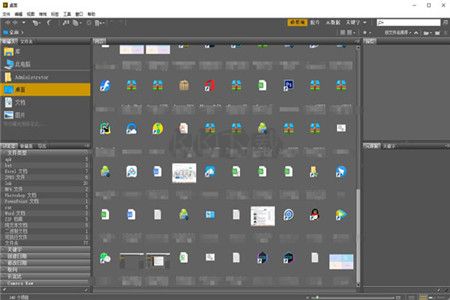
Adobe Bridge CS6常用快捷键
在视图之间切换 Ctrl+反斜杠
转至上一个视图 Ctrl+Shift+
显示/隐藏面板 Tab
指定一星级 Ctrl+‘
增加缩览图大小 Ctrl+加号
减小缩览图大小 Ctrl+减号
逐步增加缩览图大小Ctrl+Shift+加号
逐步减小缩览图大小Ctrl+Shift+减号
上移一个文件夹(在“文件夹”面板中或一行)向上箭头键
下移一个文件夹(在“文件夹”面板中或一行)向下箭头键
上移一级(在“文件夹”面板中)Ctrl+向上键
左移一个项目向左箭头键
右移一个项目向右箭头键
移动到第一个项目 Home
移动到最后一个项目End
添加到选区(不连续) 按住 Ctrl 键单击
刷新内容面板F5
将项目添加到选区 Shift + 向右箭头键、向左箭头键、向上箭头键或向下箭头键
显示帮助 F1
重命名下一个(在“内容”面板中选择了文件名) Tab
重命名上一个(在“内容”面板中选择了文件名) Shift + Tab


 Adobe软件下载激活神器CCMaker v1.3.132.4M
Adobe软件下载激活神器CCMaker v1.3.132.4M Adobe启动屏幕修复工具 3.2.717M
Adobe启动屏幕修复工具 3.2.717M Adobe DNG Converter(DNG格式转换器) v12.3中文免费版458M
Adobe DNG Converter(DNG格式转换器) v12.3中文免费版458M Adobe软件2020全家桶直装破解版 65G
Adobe软件2020全家桶直装破解版 65G Adobe Dreamweaver CS6 最佳免激活绿色版100M
Adobe Dreamweaver CS6 最佳免激活绿色版100M Dreamweaver8(DW8) 中文破解版60M
Dreamweaver8(DW8) 中文破解版60M Adobe Dreamweaver CC 2020 精简破解版200MB
Adobe Dreamweaver CC 2020 精简破解版200MB Adobe GenP(Adobe激活工具) v2.7中文版2.6M
Adobe GenP(Adobe激活工具) v2.7中文版2.6M Adobe Camera Raw中文版(增效工具) v13.0.0.610474M
Adobe Camera Raw中文版(增效工具) v13.0.0.610474M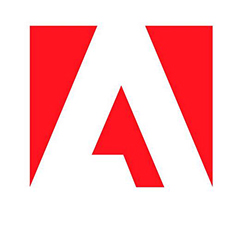 Adobe Camera Raw插件 v14.0.0.950提取版114M
Adobe Camera Raw插件 v14.0.0.950提取版114M